WordPress 이미지를 마우스 오른쪽 버튼으로 클릭하지 않음을 추가하는 방법
게시 됨: 2023-04-01WordPress 이미지에 마우스 오른쪽 버튼 클릭을 추가하지 않으시겠습니까?
사진 작가, 아티스트 또는 콘텐츠 제작자라면 사람들이 이미지를 훔치는 것에 대해 걱정할 것입니다. 이미지 도용을 완전히 막는 것은 어렵지만 사람들이 웹사이트에서 사진을 훔치는 것을 더 어렵게 만들 수 있습니다.
이 기사에서는 WordPress 이미지 및 갤러리를 마우스 오른쪽 버튼으로 클릭하지 않고 추가하는 방법을 보여줍니다.
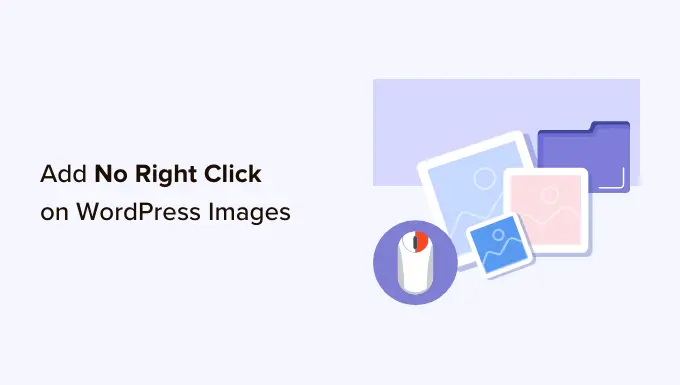
WordPress 이미지에 마우스 오른쪽 버튼을 추가하지 않는 이유는 무엇입니까?
인터넷은 당신의 작품을 세상과 공유하는 것을 더 쉽게 만들었습니다. 하지만 사람들이 당신의 이미지를 훔치는 것도 더 쉽게 만들었습니다.
이러한 사람들은 귀하의 콘텐츠를 사용하여 사기 또는 사기성 제품을 홍보할 수 있습니다. 그들은 당신의 디지털 아트와 그래픽을 온라인으로 판매할 수도 있습니다.
귀하가 온라인 인플루언서이거나 대규모 소셜 미디어 팔로워가 있는 경우 사람들이 귀하의 사진을 훔치고 온라인에서 귀하를 사칭할 수도 있습니다. 예를 들어 귀하가 제휴 마케팅 파트너인 것처럼 가장할 수 있습니다.
단순히 WordPress 블로그를 작성하더라도 사람들은 여전히 가짜 광고나 리뷰와 같은 온라인 사기의 일부로 개인 사진을 사용할 수 있습니다.
사기꾼은 WordPress 블로그 콘텐츠와 이미지를 스크랩한 다음 다른 웹사이트에 다시 게시할 수도 있습니다. 이 중복 콘텐츠는 WordPress SEO를 손상시킬 수 있습니다.
이미지 도용을 완전히 방지할 수 있는 단일 솔루션은 없지만 사이트를 덜 매력적인 대상으로 만들 수 있습니다.
그렇게 말하면 WordPress 이미지 및 갤러리를 마우스 오른쪽 버튼으로 클릭하지 않고 추가하는 방법을 살펴보겠습니다. 아래의 빠른 링크를 사용하여 사용하려는 방법으로 바로 이동하십시오.
방법 1. 모든 WordPress 이미지에 오른쪽 클릭 없음을 추가하는 방법
이미지를 보호하는 가장 쉬운 방법은 No Right Click Images를 사용하는 것입니다. 이 무료 플러그인을 사용하면 이미지에 대해서만 오른쪽 클릭을 비활성화할 수 있으므로 사용자는 링크를 포함한 다른 콘텐츠를 계속 오른쪽 클릭할 수 있습니다.
방문자가 자신의 계정에 로그인했는지 여부에 따라 오른쪽 클릭을 활성화 및 비활성화할 수도 있습니다. 구독자 전용 스톡 사진 웹사이트나 다른 형태의 멤버십 사이트를 운영하는 경우에 적합합니다.
먼저 플러그인을 설치하고 활성화해야 합니다. 도움이 필요하면 WordPress 플러그인 설치 방법에 대한 가이드를 참조하십시오.
활성화되면 설정 » No Right Click Images 로 이동하여 플러그인 설정을 구성합니다.
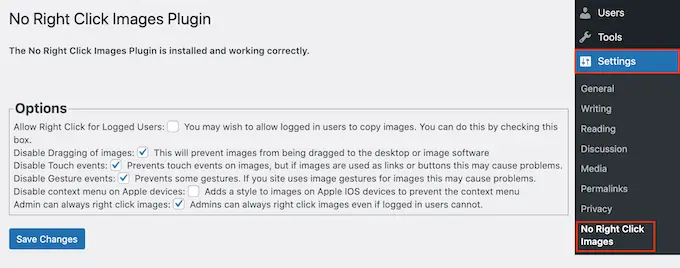
기본 옵션은 대부분의 사용자에게 적합하지만 변경이 필요한지 확인하는 것이 좋습니다. 특히 이러한 설정은 사람들이 오른쪽 클릭 금지 보호를 우회하는 데 사용할 수 있는 허점을 막는 데 도움이 될 수 있습니다.
기본적으로 플러그인은 이미지 드래그를 비활성화하므로 사용자는 이미지를 데스크탑이나 다른 탭으로 드래그하여 이미지를 복사할 수 없습니다. 이를 염두에 두고 항상 '이미지 끌기 비활성화'를 선택한 상태로 두는 것이 좋습니다.
No Right Click Images는 또한 터치 및 제스처 이벤트를 비활성화하여 사람들이 이러한 종류의 작업을 사용하는 장치에서 이미지를 훔치는 것을 방지할 수 있습니다. 그러나 이미지를 링크 또는 버튼으로 사용하거나 방문자가 전후 이미지와 같은 제스처를 사용하여 사진과 상호 작용하는 경우 문제가 발생할 수 있습니다.
문제가 발생하면 '터치 이벤트 비활성화' 및 '제스처 이벤트 비활성화' 상자를 선택 취소하여 터치 이벤트 및 제스처에 대한 지원을 다시 활성화할 수 있습니다.
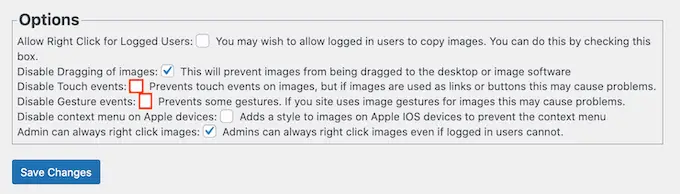
기본적으로 방문자는 상황에 맞는 메뉴를 열고 Apple 기기에 이미지를 저장할 수 있습니다.
즉, 'Apple 기기에서 컨텍스트 메뉴 비활성화' 옆의 확인란을 선택하는 것이 좋습니다. 이렇게 하면 iPhone 및 iPad의 이미지에 스타일이 추가되어 사용자가 Apple 컨텍스트 메뉴를 열고 이미지를 훔치는 것을 방지할 수 있습니다.
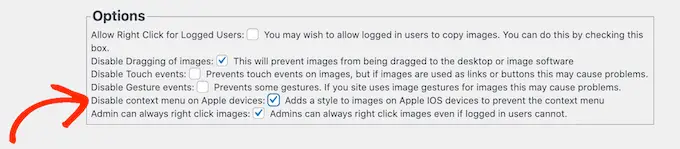
플러그인 설정이 만족스러우면 '변경 사항 저장'을 클릭하여 설정을 저장하는 것을 잊지 마십시오.
이제 WordPress 관리자 계정에서 로그아웃하고 웹사이트를 방문할 수 있습니다. 그런 다음 이미지를 마우스 오른쪽 버튼으로 클릭하여 플러그인이 작동하는지 확인하십시오.
방법 2. 이미지 갤러리에 오른쪽 클릭 없음을 추가하는 방법
웹 사이트 전체에서 개별 이미지를 보호하려면 첫 번째 방법이 좋은 선택입니다. 그러나 때로는 WordPress에서 이미지 갤러리를 만든 다음 전체 갤러리에 대해 마우스 오른쪽 버튼 클릭을 비활성화할 수 있습니다. 예를 들어 사진 포트폴리오를 만들거나 멋진 갤러리 레이아웃에 가장 인기 있는 제품을 표시할 수 있습니다.
Envira Gallery가 들어오는 곳입니다.
그것은 시장에서 가장 좋은 WordPress 갤러리 플러그인 중 하나이며 플러그인을 사용하여 만든 갤러리를 마우스 오른쪽 버튼으로 클릭하는 기능을 비활성화하는 보호 애드온과 함께 제공됩니다.
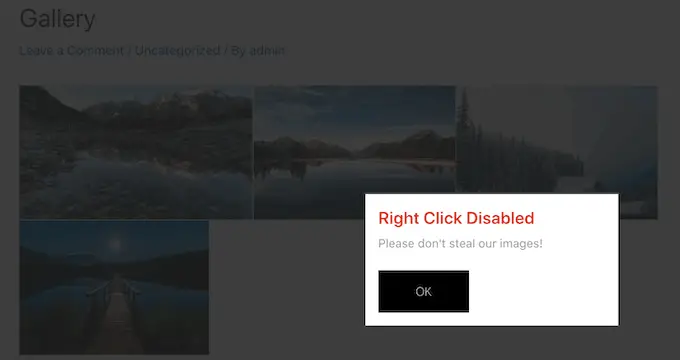
가장 먼저 해야 할 일은 Envira Gallery 플러그인을 설치하고 활성화하는 것입니다. 자세한 내용은 WordPress 플러그인 설치 방법에 대한 단계별 가이드를 참조하십시오.
활성화되면 Envira Gallery » 설정 으로 이동하여 라이선스 키를 입력합니다.
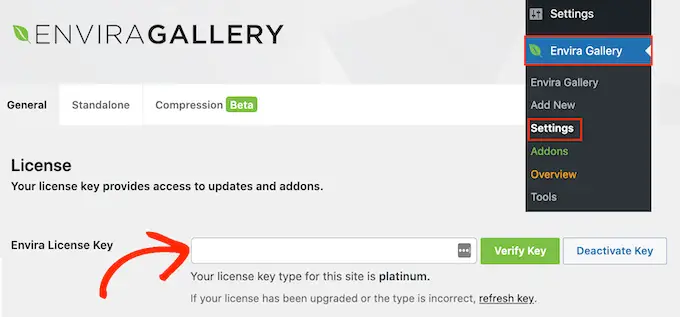
Envira Gallery 웹사이트의 계정에서 이 정보를 찾을 수 있습니다.
완료되면 '키 확인'을 클릭합니다.
다음으로 Envira Gallery » Addons 페이지로 이동합니다. 여기에서 보호 애드온을 찾아 '설치' 버튼을 클릭합니다.
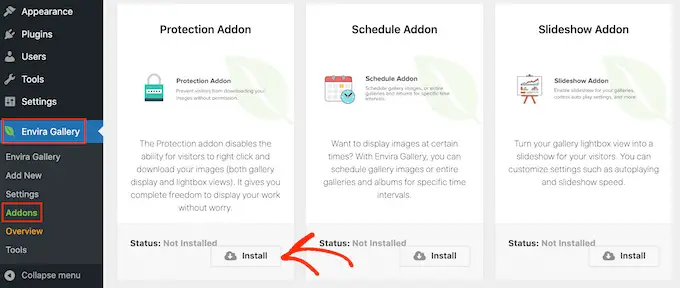
'비활성' 슬라이더가 표시되면 클릭하여 대신 '활성'으로 표시합니다.
그런 다음 보호된 이미지 갤러리를 만들 준비가 된 것입니다.
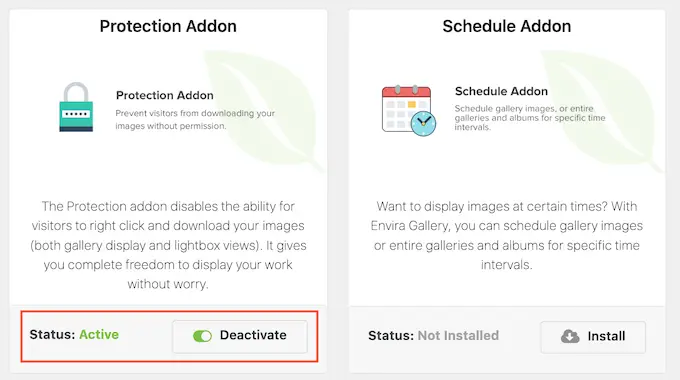
시작하려면 Envira Gallery » Add New 페이지로 이동하여 갤러리 이름을 입력하십시오.
이것은 참조용이므로 WordPress 대시보드에서 갤러리를 식별하는 데 도움이 되는 모든 것을 사용할 수 있습니다.
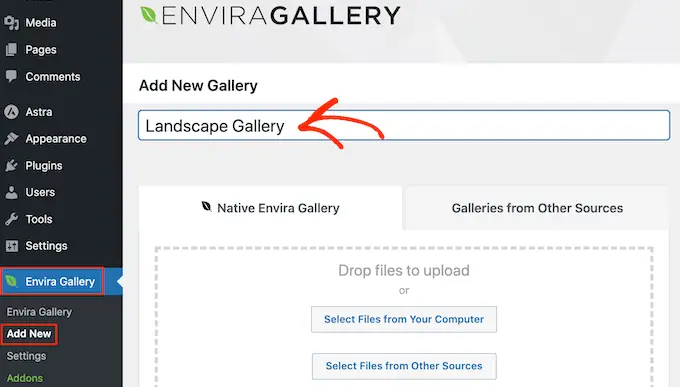
이제 갤러리에 이미지를 추가할 준비가 되었습니다. '컴퓨터에서 파일 선택' 또는 '다른 소스에서 파일 선택'을 클릭한 다음 WordPress 미디어 라이브러리에서 이미지를 선택할 수 있습니다.
그런 다음 '현재 갤러리에 있음' 섹션으로 스크롤하고 '기타' 탭을 클릭합니다.
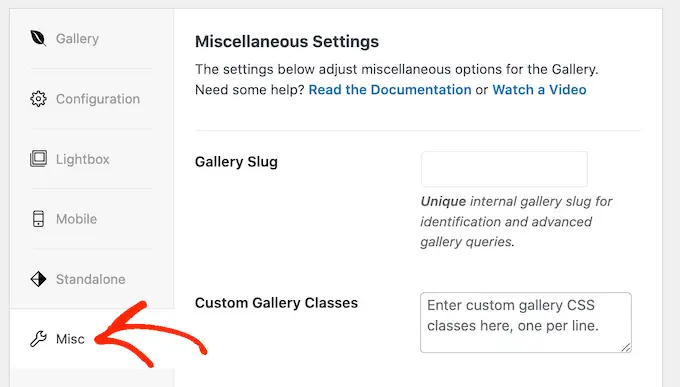
'이미지 보호 설정'에서 '이미지 보호 사용' 옆의 확인란을 선택하십시오.
이렇게 하면 모든 Envira 갤러리에 대한 오른쪽 클릭 작업이 비활성화됩니다.
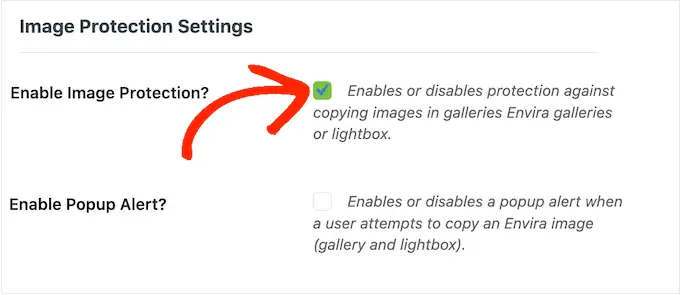
방문자가 갤러리를 마우스 오른쪽 버튼으로 클릭하려고 하면 WordPress 웹사이트에 팝업을 표시할 수 있습니다. 예를 들어, 이 사람에게 귀하의 이미지에 저작권이 있으며 허가 없이 다운로드할 수 없음을 알릴 수 있습니다.
디지털 작품이나 사진을 판매하는 경우 팝업을 사용하여 온라인 상점에서 더 많은 판매를 할 수도 있습니다.
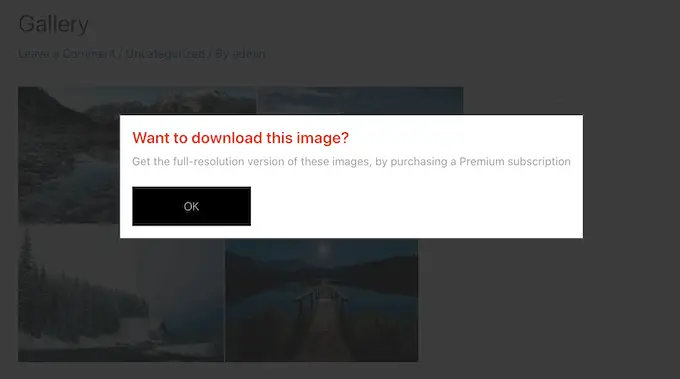
팝업을 만들려면 '팝업 알림 사용' 옆의 확인란을 선택합니다.
그런 다음 제목과 메시지를 입력할 수 있습니다.
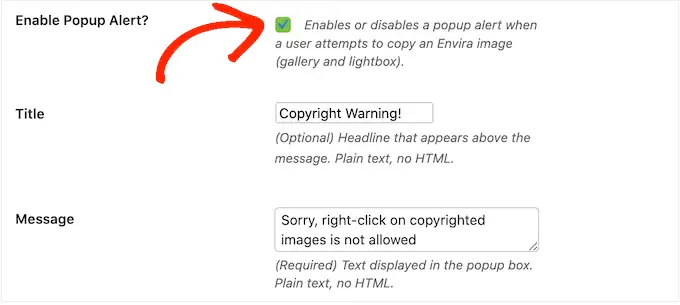
기본적으로 방문자는 '확인' 버튼을 클릭하여 팝업을 닫습니다.
'버튼 텍스트' 필드에 입력하여 '확인'을 사용자 지정 메시지로 바꿀 수 있습니다.


갤러리 설정이 마음에 들면 '게시'를 클릭하여 설정을 저장합니다.
웹사이트에 갤러리를 추가하려면 이미지를 표시하려는 게시물이나 페이지를 편집한 다음 '+' 아이콘을 클릭하기만 하면 됩니다.
팝업에 'Envira Gallery'를 입력한 다음 오른쪽 블록이 나타나면 클릭합니다.
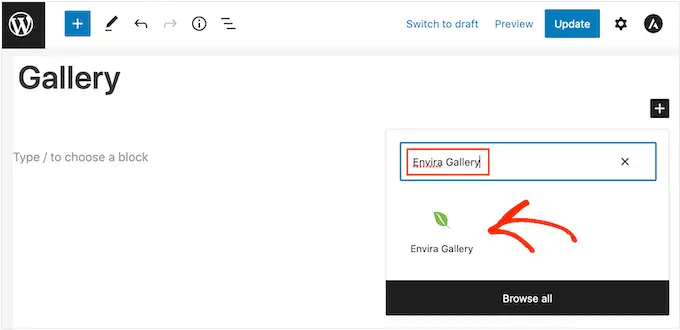
이렇게 하면 Envira Gallery 블록이 페이지에 추가됩니다.
이제 드롭다운 메뉴를 열고 방금 만든 갤러리를 선택할 수 있습니다.
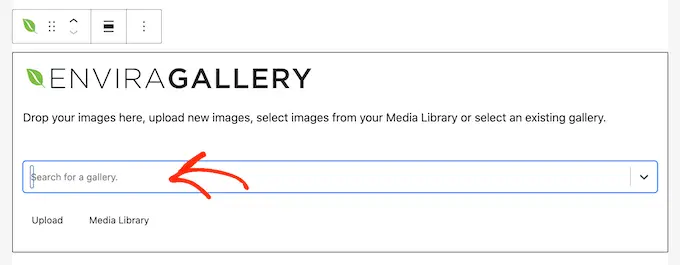
페이지 모양이 만족스러우면 '게시' 또는 '업데이트'를 클릭하여 보호된 갤러리를 활성화하십시오.
WordPress 이미지에서 마우스 오른쪽 버튼 클릭 비활성화의 장단점
오른쪽 클릭 동작을 비활성화하면 사람들이 이미지를 훔치기가 더 어려워집니다. 또한 소유자의 허가 없이는 단순히 파일을 다운로드할 수 없음을 사용자에게 상기시킵니다.
때때로 이것은 사람들이 당신의 사진을 훔치는 것을 막기에 충분할 것입니다. 이것은 가능한 한 많은 이미지를 쉽게 다운로드할 수 있는 방법을 찾는 경향이 있는 사기꾼에게 특히 해당됩니다. 또한 온라인 콘텐츠를 다운로드하고 사용할 수 있다고 생각할 수 있는 진정한 방문자를 낙담시킬 수 있습니다.
그러나 웹 사이트의 오른쪽 클릭 보호 기능을 우회하는 방법은 여전히 있습니다. 예를 들어 사용자는 여전히 전체 페이지를 다운로드할 수 있습니다.
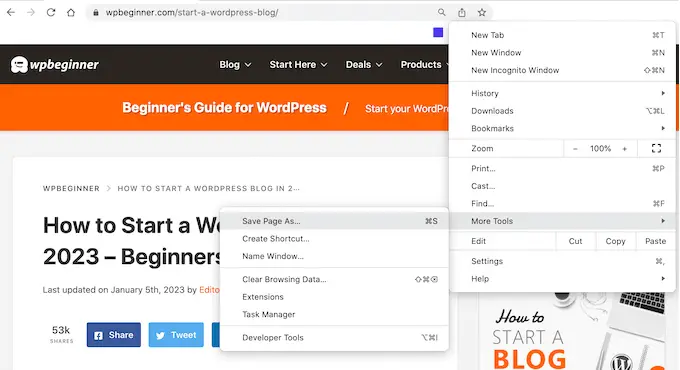
이렇게 하면 모든 이미지를 포함하여 페이지의 콘텐츠가 파일로 복사됩니다.
사람들은 브라우저의 소스 보기 또는 검사 도구를 사용하여 마우스 오른쪽 버튼을 클릭하지 않고 이미지 파일에 직접 액세스할 수도 있습니다.
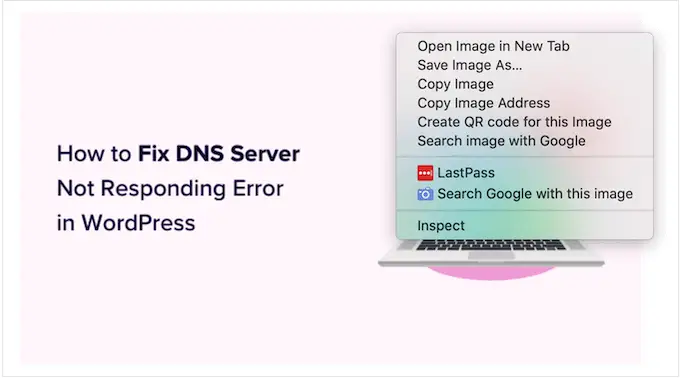
이를 염두에 두고 오른쪽 클릭을 비활성화하는 것이 이미지를 안전하게 유지하는 데 충분하다고 가정해서는 안 됩니다.
반면에 일부 방문자는 이미지를 다운로드해야 하는 진정한 이유가 있을 수 있습니다. 예를 들어, 잠재 고객과 작업을 공유하거나 소셜 미디어에 게시할 수 있습니다.
비영리 웹사이트에서 디지털 아트워크를 사용하는 것과 같이 사람들이 특정 방식으로 이미지를 재사용하도록 허용할 수도 있습니다. 이 경우 오른쪽 클릭을 비활성화하면 실제 사용자가 이미지에 액세스하지 못하게 되어 방문자 경험이 저하될 수 있습니다.
웹사이트에 마우스 오른쪽 버튼을 추가하지 않는 경우 사람들이 이미지에 대한 액세스를 쉽게 요청할 수 있는 방법을 제공하는 것이 좋습니다. WPForms와 같은 플러그인을 사용하여 WordPress에 연락처 양식을 추가하면 됩니다.
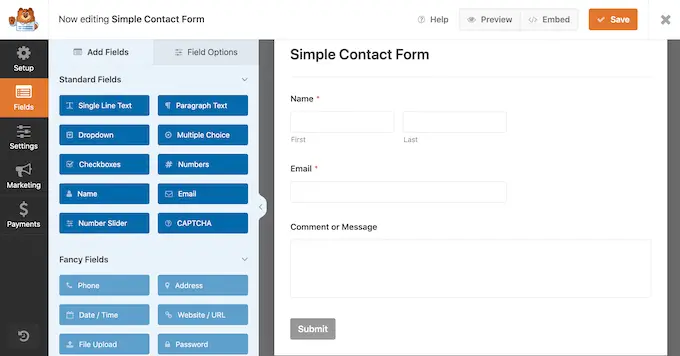
방문자가 즉시 액세스해야 할 가능성이 있는 경우 사이트에 실시간 채팅을 추가할 수도 있습니다. 이를 통해 사람들은 실시간으로 요청을 보내고 응답을 받을 수 있어 훌륭한 사용자 경험을 제공합니다.
웹사이트에서 이미지 도용을 방지하는 다른 방법
이미지 보호와 관련하여 오른쪽 클릭을 비활성화하는 것이 좋은 첫 단계입니다. 그러나 정말로 도둑을 막고 싶다면 몇 가지 추가 조치를 취하는 것이 좋습니다.
이를 염두에 두고 사람들이 귀하의 동의 없이 이미지를 다운로드, 재사용 및 판매하는 것을 막을 수 있는 몇 가지 추가 방법이 있습니다.
1. 이미지 아래에 저작권 표시 추가
아직 추가하지 않았다면 웹사이트에 저작권 표시를 추가해야 합니다. 모든 페이지에 표시되고 항상 현재 날짜를 표시하도록 WordPress 바닥글에 동적 저작권 날짜를 추가하는 것이 좋습니다.
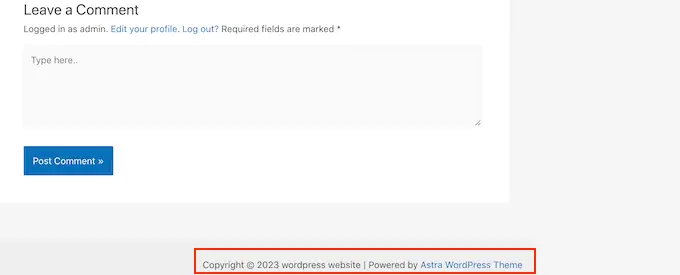
이것은 좋은 시작이지만 일반 텍스트로 각 이미지 아래에 저작권 표시를 추가하는 것도 좋은 생각입니다. 이렇게 하면 웹사이트에서 이미지가 어떻게 보이는지에 영향을 주지 않으면서 사람들이 사진을 훔치는 것을 방지할 수 있습니다.
일부 방문자는 온라인에서 본 모든 이미지를 다운로드하여 재사용할 수 있다고 가정합니다. 저작권 표시를 추가하면 혼동을 없애고 사람들이 이러한 순진한 실수를 하지 않도록 막을 수 있습니다.
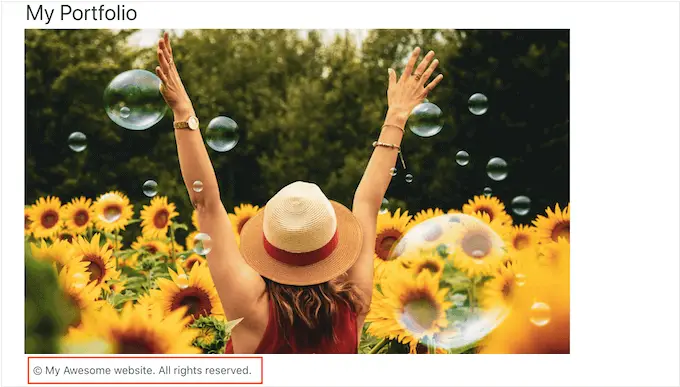
2. 이미지에 워터마크 추가
또 다른 옵션은 이미지에 워터마크를 추가하는 것입니다. 이것은 방문자가 워터마크를 보기를 기대하지만 이미지가 가장 잘 보이지 않을 수 있는 스톡 사진 웹사이트에 적합합니다.
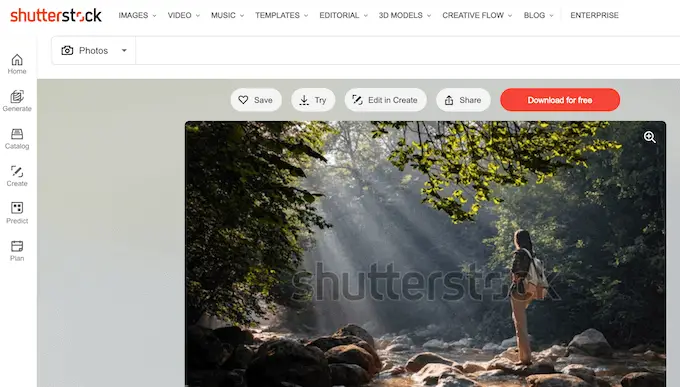
이것은 일부 웹사이트에서 문제가 될 수 있습니다. 특히 자신의 작업을 홍보하는 사진작가나 디지털 아티스트인 경우 더욱 그렇습니다.
이러한 이유로 웹사이트에서 이미지가 어떻게 보이는지 망치지 않으면서 사람들이 이미지를 훔치는 것을 방지할 수 있도록 워터마크를 신중하게 배치하는 것이 좋습니다.
자세한 내용은 이미지에 워터마크를 자동으로 추가하는 방법에 대한 가이드를 참조하세요.
3. 자동 콘텐츠 도난 알림 설정
때때로 웹사이트는 특히 사이트에서 전체 페이지를 스크랩한 경우 도난당한 이미지 옆에 귀하의 비즈니스 또는 브랜드 이름을 언급합니다.
이를 염두에 두고 Google 알리미와 같은 서비스를 사용하여 브랜드 이름 알림을 설정하는 것이 좋습니다. Google 알리미 페이지로 이동하여 사이트 이름, 브랜드, 제품 또는 기타 중요한 텍스트를 입력하기만 하면 됩니다.
모든 게시물에 추가하는 특정 문구나 클릭 유도문안이 있는 경우 이를 Google 알리미에 입력할 수도 있습니다.
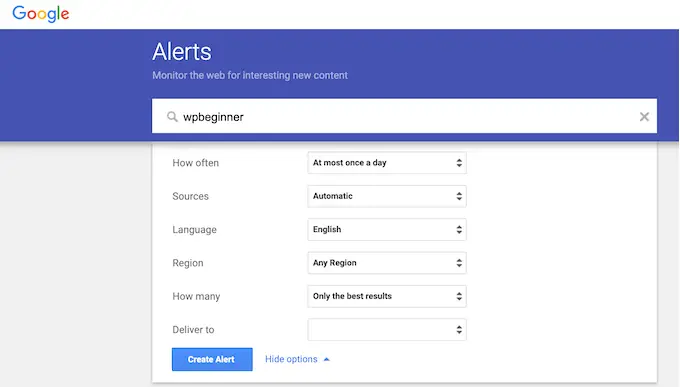
그런 다음 드롭다운 메뉴를 사용하여 알림을 구성하고 알림을 받을 이메일 주소를 입력합니다.
알림 설정 방법에 만족하면 '알림 만들기'를 클릭하십시오.
이제 누군가 귀하의 스크랩한 콘텐츠를 게시하면 이를 알리는 이메일을 받게 됩니다.
4. Google로 이미지 검색 반전
Google 이미지 검색을 사용하여 특정 이미지가 온라인에서 사용되는 모든 장소를 찾을 수 있습니다. Google 이미지 페이지로 이동하여 작은 카메라 아이콘을 클릭하기만 하면 됩니다.
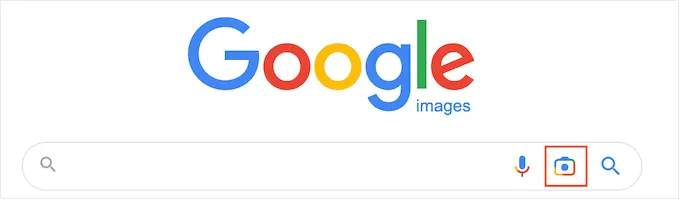
이렇게 하면 이미지에 대한 직접 링크를 붙여넣거나 컴퓨터에서 사본을 업로드할 수 있는 섹션이 추가됩니다.
그런 다음 '검색'을 클릭하십시오.
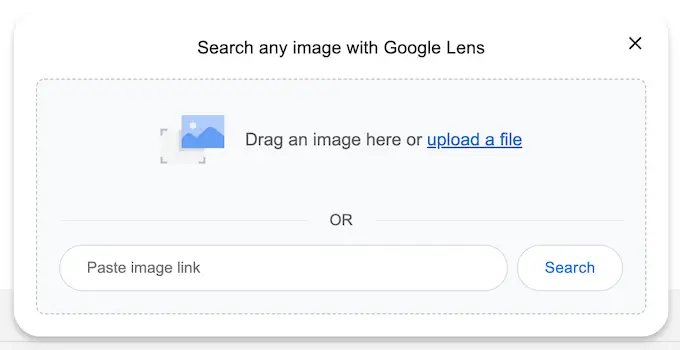
이제 Google은 사진과 유사한 모든 이미지를 표시합니다. 다른 웹사이트에서 정확한 이미지를 찾으면 클릭하여 해당 사진이 어떻게 사용되고 있는지 확인할 수 있습니다.
사진이 많은 경우 각 사진을 수동으로 확인하려면 많은 시간과 노력이 필요할 수 있습니다. 그러나 Google 리버스 이미지는 이미지를 재사용하는 사이트를 발견할 수 있는 좋은 방법이므로 수시로 검색하는 것이 좋습니다.
또는 Pixsy와 같은 고급 반전 이미지 서비스를 사용할 수 있습니다.
5. 웹사이트의 호스트 또는 등록 기관에 문의하십시오.
누군가 귀하의 이미지를 훔쳐 다시 게시한 경우 해당 사람에게 연락하는 것이 좋습니다. 그들이 저작권이 있는 이미지를 불법적으로 사용하고 있다는 사실을 모를 가능성이 있습니다.
그러나 스팸 웹사이트인 경우 연락처 정보를 찾는 데 어려움을 겪을 수 있습니다. 대신 IsItWP 조회 도구를 사용하여 도메인과 웹사이트가 호스팅되는 위치를 찾을 수 있습니다.
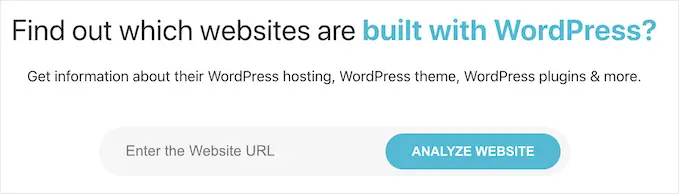
이 도구는 웹 호스팅 회사를 포함하여 사용 가능한 모든 정보를 가져옵니다.
콘텐츠를 훔치는 것은 불법 행위이며 대부분의 웹 호스팅 회사는 법을 위반하는 사이트를 호스팅하는 것을 원하지 않습니다. 이를 염두에 두고 호스트와 등록 기관에 직접 연락하여 사이트를 중단할 수 있습니다.
대부분의 평판이 좋은 웹 호스팅 회사는 DMCA(디지털 밀레니엄 저작권법) 불만 사항을 심각하게 받아들이므로 이 방법은 일반적으로 좋은 결과를 얻습니다.
이 기사가 WordPress 이미지에 마우스 오른쪽 버튼 클릭을 추가하지 않는 데 도움이 되었기를 바랍니다. 최고의 WordPress 보안 가이드를 보거나 최고의 Instagram WordPress 플러그인에 대한 전문가 선택을 확인하고 싶을 수도 있습니다.
이 기사가 마음에 드셨다면 WordPress 비디오 자습서용 YouTube 채널을 구독하십시오. 트위터와 페이스북에서도 우리를 찾을 수 있습니다.
